Omogućite i onemogućite značajke sustava Windows
Bez obzira koju verziju sustava Windows koristite, postoji mnogo značajki koje su prema zadanim postavkama instalirane u sustavu, od kojih mnoge vjerojatno nikada nećete koristiti. Onemogućavanje značajki sustava Windows(Windows) koje ne koristite može optimizirati vaš sustav, učiniti ga bržim i uštedjeti dragocjeni prostor na tvrdom disku.
Ovaj vam članak pokazuje kako omogućiti i onemogućiti značajke u Windows 7/8/10 , Vista i XP.
Windows Vista, 7/8/10
Da biste uključili ili isključili značajke sustava Windows Vista(Windows Vista) u sustavu Windows 10(Windows 10) , kliknite Upravljačka ploča(Control Panel) na izborniku Start . Također možete kliknuti na Start i zatim upisati u upravljačku ploču.
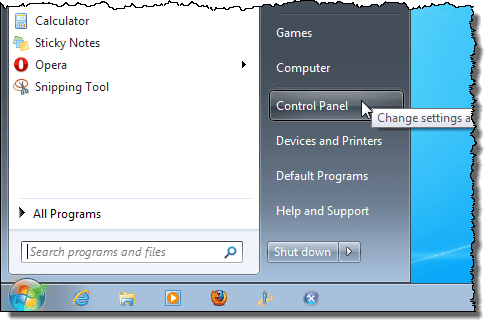
Kliknite vezu Programi(Programs) .
NAPOMENA:(NOTE:) Ako ste u klasičnom prikazu(Classic View) , veza glasi Programi i značajke(Programs and Features) .

Pod naslovom Programi i značajke(Programs and Features) kliknite vezu Uključivanje ili isključivanje značajki sustava Windows(Turn Windows features on or off) .
NAPOMENA:(NOTE:) Ako ste u klasičnom prikazu(Classic View) , veza za uključivanje ili isključivanje značajki sustava Windows nalazi(Turn Windows features on or off) se na lijevoj ploči.

Dijaloški okvir Značajke sustava Windows prikazuje se s porukom " (Windows Features)Molimo pričekajte ...(Please wait…) ", dok se popis značajki učitava.
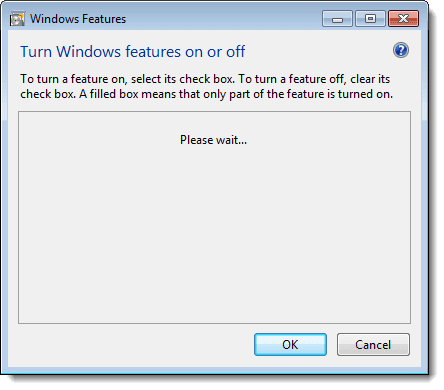
Kada se prikaže popis značajki, možete pomaknuti miša preko jedne od značajki i pogledati opis te značajke.

Za svaku značajku koju želite isključiti, označite potvrdni okvir lijevo od značajke tako da NEMA kvačice u okviru. Na primjer, budući da ne koristimo tabletno(Tablet) računalo, odlučili smo isključiti značajku komponenti tablet računala(Tablet PC Components) , zajedno s nekim drugim značajkama koje ne koristimo. Nakon što izvršite promjene, kliknite OK za zatvaranje dijaloškog okvira Značajke sustava Windows .(Windows Features)

Prikazuje se dijaloški okvir koji prikazuje napredak promjena koje su napravljene na vašem Windows sustavu.

Morate ponovno pokrenuti računalo da bi promjene bile dovršene. Kliknite Restart Now ako ste sada spremni ponovno pokrenuti računalo. Ako želite pričekati ponovno pokretanje računala, kliknite Restart Later .

Dok se računalo gasi i opet dok se pokreće, prikazuje se sljedeća poruka. Pazite da ne isključite računalo dok se značajke konfiguriraju.

Windows XP
Da biste uključili značajke sustava Windows u (Windows)sustavu Windows XP(Windows XP) , kliknite Upravljačka ploča(Control Panel) na izborniku Start .
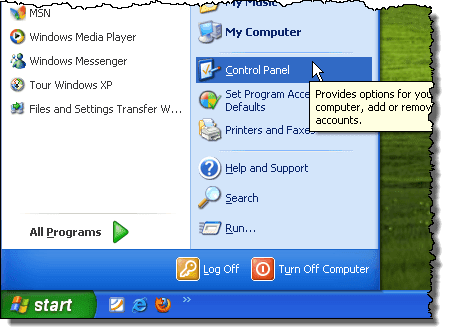
Kliknite vezu Dodaj ili ukloni programe(Add or Remove Programs) (ili ikonu u klasičnom prikazu(Classic View) ) na prozoru upravljačke ploče(Control Panel) .

U dijaloškom okviru Dodaj ili ukloni programe kliknite (Add or Remove Programs)Add/Remove Windows Components na lijevoj ploči.

Prikazuje se dijaloški okvir u kojem se od vas traži da pričekate dok se generira popis značajki sustava Windows .(Windows)
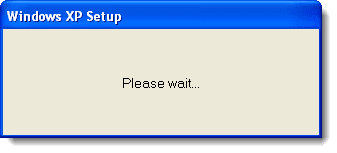
Čarobnjak za komponente sustava Windows(Windows Components Wizard) prikazuje se s popisom komponenti(Components) . Ako potvrdni okvir lijevo od komponente ima sivu pozadinu, unutar te komponente postoje podkomponente. Kliknite (Click) Detalji(Details) za pregled komponenti ispod te glavne komponente.
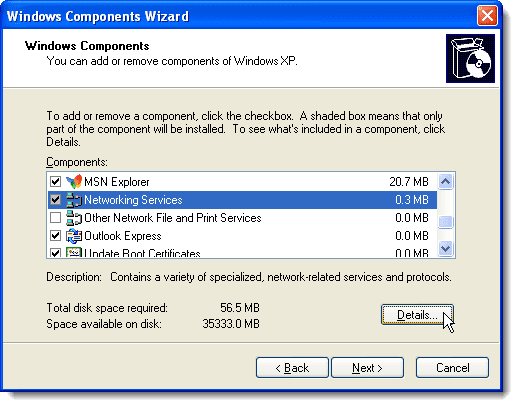
Na primjer, sljedeći dijaloški okvir prikazuje komponente dostupne pod glavnom komponentom Mrežne usluge(Network Services ) . Možete uključiti ili isključiti bilo koju od ovih komponenti i kliknuti OK da prihvatite svoje promjene i vratite se na Windows Components Wizard .

Za svaku značajku koju želite isključiti, označite potvrdni okvir lijevo od značajke tako da NEMA kvačice u okviru. Na primjer, ne koristimo MSN Explorer ili Outlook Express , uz neke druge značajke. Nakon što izvršite promjene, kliknite Dalje(Next) .

Zaslon za konfiguriranje komponenti(Configuring Components) prikazuje napredak promjena koje su napravljene na vašem sustavu.

Kada su promjene napravljene, prikazuje se dijaloški okvir Dovršavanje čarobnjaka za komponente sustava Windows . (Completing the Windows Components Wizard)Kliknite Završi(Finish) .

Morate ponovno pokrenuti računalo da bi promjene bile dovršene. Kliknite Da(Yes) ako ste sada spremni ponovno pokrenuti računalo. Ako želite pričekati ponovno pokretanje računala, kliknite Ne(No) .
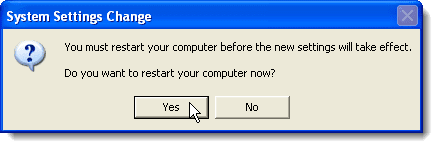
Možete ponovno uključiti bilo koju značajku sustava Windows(Windows) , ako želite, jednostavnim praćenjem ovih postupaka i odabirom potvrdnih okvira za značajke koje želite tako da postoji kvačica u svakom potvrdnom okviru. Uživati!
Related posts
Recenzija knjige - Vodič za štreberke za Windows 8
Kako održavati svoje Windows računalo budnim bez dodirivanja miša
Kako onemogućiti Windows ključ
Kako otvoriti DDS datoteke u sustavu Windows 10
Kako izbrisati mapu Windows.old u sustavu Windows 7/8/10
Kako koristiti naredbu Taskkill u sustavu Windows 10/11
Deinstalirajte i ponovno instalirajte IE u sustavu Windows 7
Preuzmite svoj sigurnosni ključ bežične mreže u sustavu Windows
Pronađite lozinku za WiFi u sustavu Windows 10 pomoću CMD-a
Kako pratiti Windows računala i aktivnosti korisnika
Kako otvoriti EPS slikovne datoteke u sustavu Windows
Kako pikselirati sliku na Windowsima i Macu
Kako promijeniti slovo diska u sustavu Windows
Izvoz, brisanje i povećanje veličine zapisnika događaja u sustavu Windows
Kako deinstalirati BlueStacks na Windows i Mac
Dodijelite slova pogona mapama u sustavu Windows
Generirajte izvješće o zdravstvenom stanju sustava u sustavu Windows 7 kako biste provjerili ima li pogrešaka
Kako otvoriti 7Z datoteke u sustavima Windows, Mac i Linux
Kako koristiti Windows Performance Analyzer (WPA) za povećanje brzine računala
Spojite dvije particije u sustavu Windows 7/8/10
